時間:2016-03-23 來源:互聯網 瀏覽量:
win7係統大家在使用的過程中有沒有遇到這樣的問題,win7係統Office無法多窗口化怎麼辦?多窗口化可以方便用戶多用途操作。那麼怎麼設置?且看下文。
win7係統Offic設置多窗口的方法:
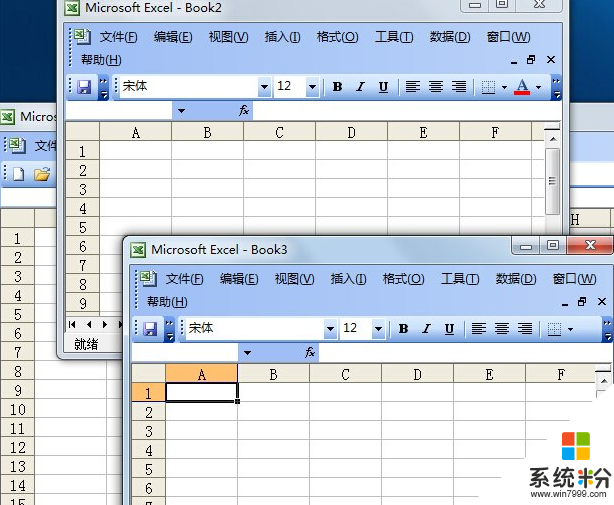
多窗口化可便於多個文件同時處理,如遇到無法多窗口化,可嚐試以下簡單的方法----修改始起位置。
一般默認剛安裝完的Office在桌麵上的圖標屬性裏麵的始起位置是空的,如下圖:
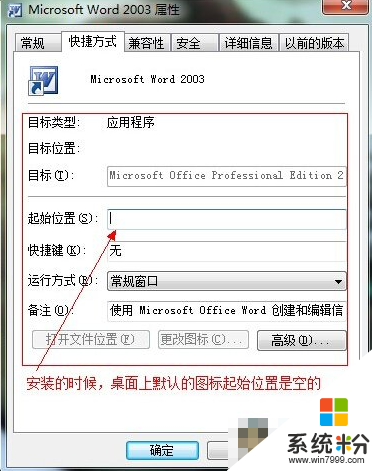
這個時候。我們需要找到Office的安裝目錄,一般默認的目錄為C:\Program Files\Microsoft Office\OFFICE11
找到這個目錄,然後再找到EXCEL(WORD).在圖標上麵點擊右鍵------>發送到------>桌麵快捷方式
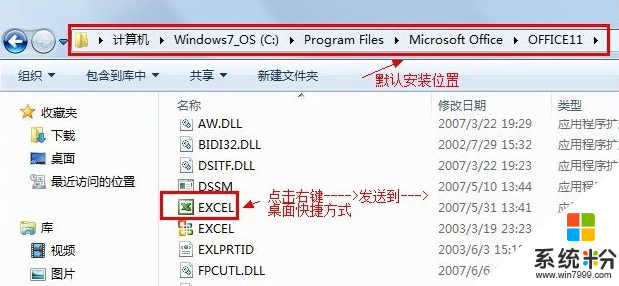
回到桌麵,這個時候就可以看到剛剛我們新發送過來的快捷方式了.在上麵點擊右鍵------>屬性.可以看到,始起位置裏麵已經有程序所在目錄的路徑.
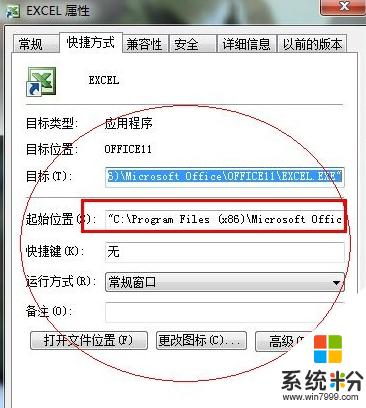
下一步,我們就可以修改始起位置裏麵的內容了.隻需要在始起位置的最後麵加上 /e"%1" 然後保存即可
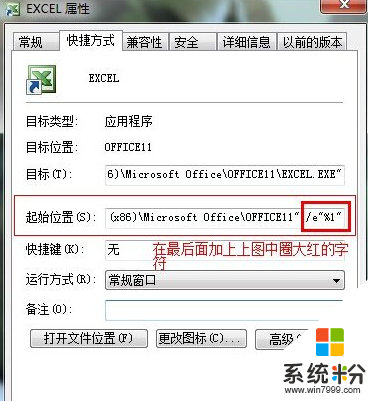
注:跟原路徑需要一個空格來分隔。